怎样使用ZBrush制作镂空效果
1、ZBrush中的标准几何体是参数化物体,而参数化物体是不能用Subtool下的Extract命令的,所以要先将参数化物体进行转换。
选择Tool>Sphere3D, 在ZBrush中建立一个球体。点击Tool>Make Polymesh3D将参数化球体转化为Polymesh球体以便进行Extract命令。如图所示。

2、点击Tool>Geometry>Divide将球体增加到第四级细分(此步骤按读者电脑配置而定,越高越好),做出更多细节,增大球体的细分,如图所示。

3、用按住Ctrl键拖动的方法建立遮罩,遮罩在球体上的分布不能达到我们的需要,因为遮罩不能精确的定位。而贴图因为有UV分布的关系可以在模型上精确的分布,可以利用贴图的精确定位的能力来决定遮罩的分布。Tool>Masking下的Mask By Intensity命令可以按照贴图灰度的强度控制遮罩的分布。
点击Texture>Import或点击如图位置将素材图片AsileFX_Alpha_0329导入,如图所示。
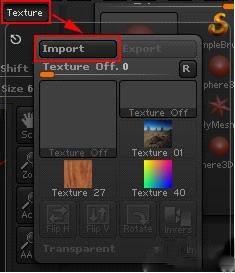

4、旋转视图观察发现贴图的分布并不想我们想象中的完美,两边更有极点,如图所示,这是UV的分布问题,只要调整UV的分布即可。
点击Tool> Geometry>Lower Res降低球体细分至第一级,选择Tool>Texture>Uvp将球体的UV分布调节成展平式分布,使贴图的分布达到较为满意的效果。如图所示。
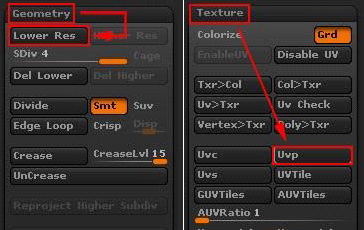
5、Tool>Texture下有几种UV的分布方式,计算模式各有优缺点,选择时按情况而定。返回球体第四级细分,点Tool>Masking>Mask By Intensity选项,使遮罩按照贴图的灰度分布。

6、在Texture菜单下选择Texture off,或者在如图所示位置选择,去掉贴图,发现遮罩遮住贴图的黑色部分与我们需要的相反,按住Ctrl键左键单击视图使遮罩反向,达到我们要求的遮罩。如图所示。

7、接下来就可以利用Extract命令产生新的镂空物体。
单击Tool>Subtool>Extract,按照球体的遮罩产生带有一定厚度的新物体,并在Subtool里产生新的一层,如图所示。

8、关闭球体的显示,就可以看到球体的镂空效果了。

9、镂空球体的边缘不是很圆滑,这是因为贴图的质量和球体的细分不足,只要进行一下平滑,即可达到我们想要的效果。
选择Tool>Deformation>Smooth,选择XYZ将其值调至100,如图。
